
キャッシュクリアの方法
公開日:
2024.12.10
ご利用のブラウザ上に以前のサイト情報が残っていると、まれに表示崩れ等が発生する場合がございます。
お手数をお掛けしますが、表示の乱れなどの不具合が発生した場合は、下記記載の方法にてページを更新していただきますようお願い申し上げます。
キャッシュの消去方法(Chrome)
Chromeのキャッシュの消去方法をご案内します。
- Google Chromeを起動する。
- 画面右上の[
 ]をクリックする。
]をクリックする。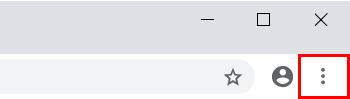
- [閲覧履歴を消去]をクリックする。

- 「閲覧履歴データの削除」の[詳細設定]タブで「期間」リストの削除期間を選択する。
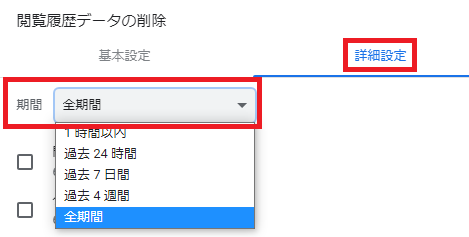
- 「キャッシュされた画像とファイル」にチェックし、[データを削除]をクリックする。
※削除したいデータだけにチェックをつけてください。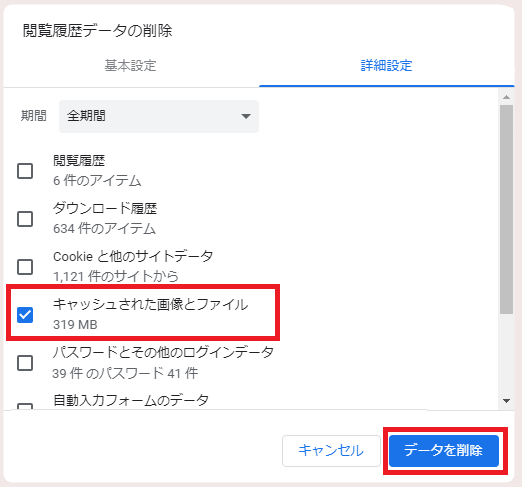
キャッシュの消去方法(Microsoft Edge)
Microsoft Edgeのキャッシュの消去方法をご案内します。
- Microsoft Edgeを起動する。
- 画面右上の[…]をクリックする。
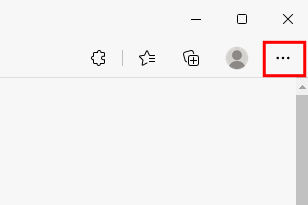
- メニュー下の[設定]をクリックする。
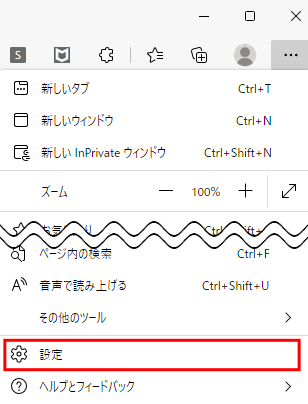
- 「設定」の[プライバシー、検索、サービス]をクリックする。
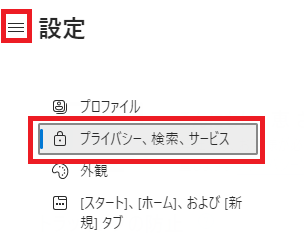
- 「閲覧データをクリア」の設定にある[クリアするデータの選択]をクリックする。
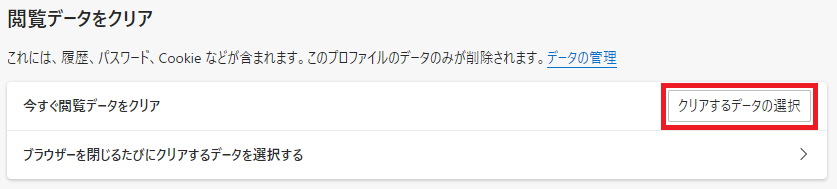
- 「閲覧データをクリア」で「すべての期間」を選択し、[キャッシュされた画像とファイル]の項目をチェックし[今すぐクリア]をクリックする。
※消去したいデータだけにチェックをつけてください。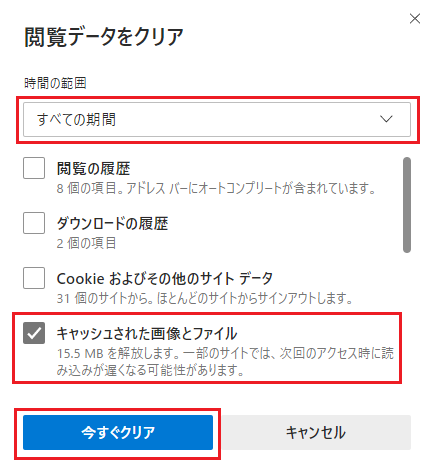
スマートフォンによる対応方法
※キャッシュの削除に関しましては、ブラウザの閲覧履歴等を削除することになりますので、各ブラウザにおける注意事項を事前にご確認の上、利用者の責任のもと行うようお願いいたします。
・iPhoneの場合
1.[設定]-[Safari]を選択
2.[詳細]-[Webサイトデータ]を選択
2.[全Webサイトデータを削除]を選択し[削除]をタップ
・Android端末(Chrome)の場合
1.[メニューボタン]をタップし、[設定]を選択
2.[プライバシーとセキュリティ]を選択後、[閲覧履歴データの削除]をタップ
3.[キャッシュされた画像とファイル]にチェックを入れて[データを削除]をタップ
・アプリの場合
1.ログアウトする
2.assistアプリを閉じる(スワイプ)
3.assistアプリを再度開きログインする
©2022 Human Academy Co., Ltd. All Rights Reserved.